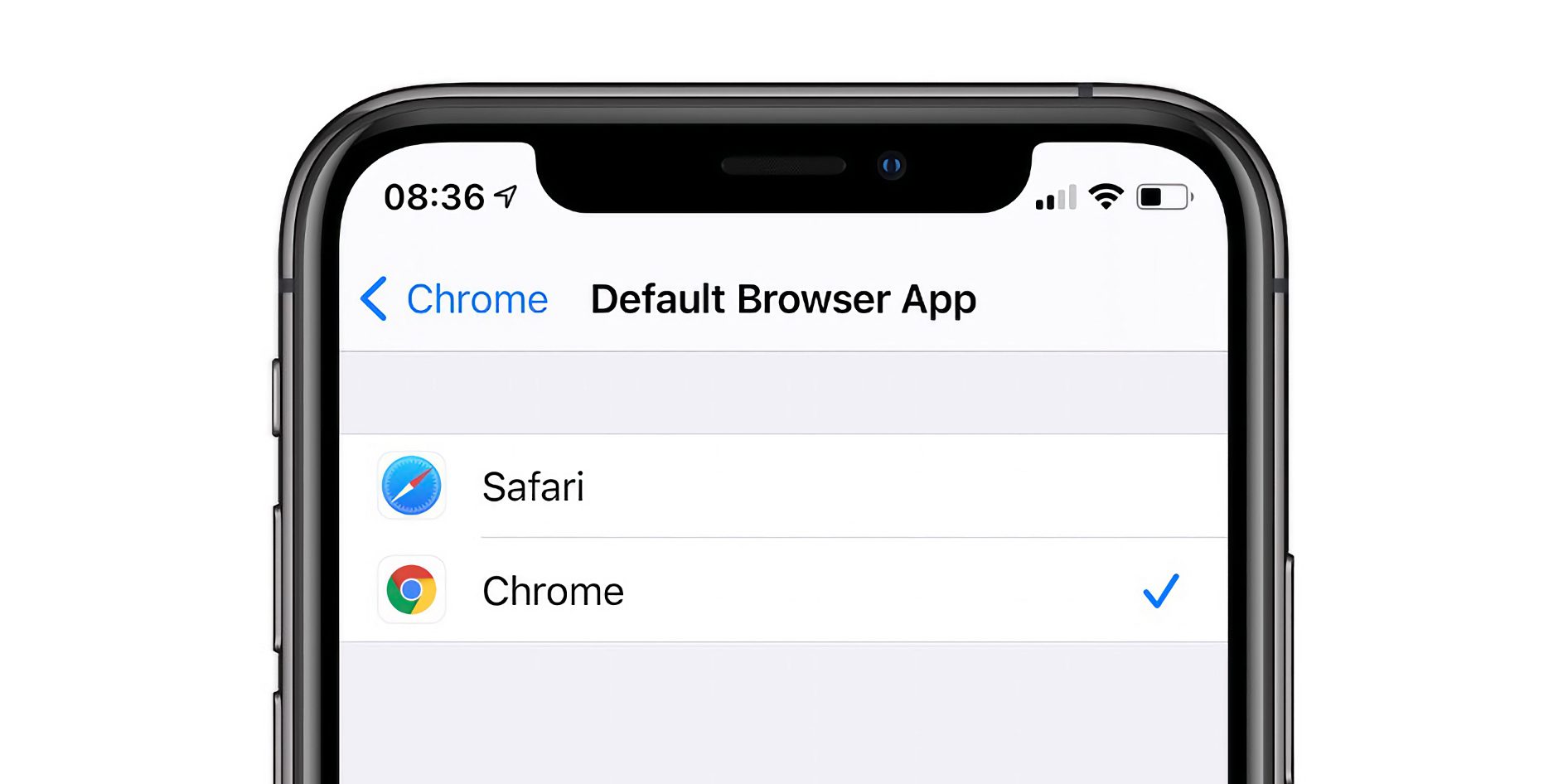Với bản cập nhật iOS 14 mới nhất, người dùng hoàn toàn có thể thay đổi trình duyệt mặc định trên iPhone, thay vì sử dụng Safari như trước.
Trên những phiên bản iOS cũ, người dùng bị trói buộc với việc trình duyệt Safari là mặc định. Điều này có nghĩa rằng mọi đường link click vào trên ứng dụng khác đều được mở trên trình duyệt Safari. Vì nhiều lí do, không phải ai cũng ưa thích trình duyệt này của Apple, hoặc buộc phải sử dụng trình duyệt khác cho công việc. iOS 14 đã cởi mở hơn và cho phép người dùng thay đổi trình duyệt mặc định trên iPhone, iPad và iPod Touch.
Ở đây mình sử dụng Chrome cho công việc. Để cài Chrome làm mặc định, bạn chỉ cần truy cập vào Cài đặt (Settings) > Chrome > Ứng dụng trình duyệt mặc định (Default Browser App) và chọn Chrome. Như vậy, người dùng đã có thể thoát ly với Safari.
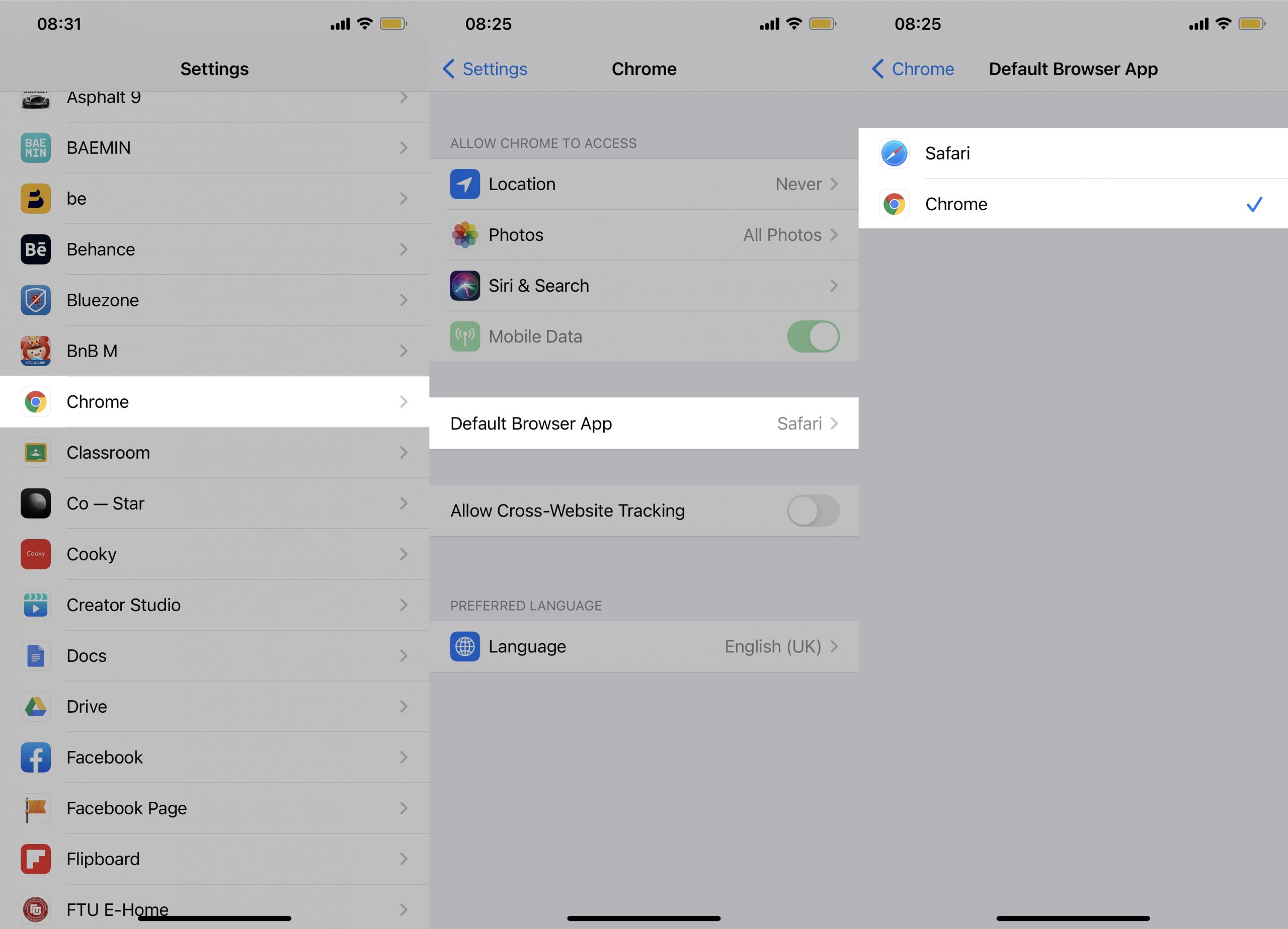
Tương tự với các trình duyệt như Opera Mini, Firefox,… người dùng cũng có thể thực hiện các bước như trên để thay đổi trình duyệt cho máy.
Trên bản iOS 14 đầu tiên, tính năng này còn nhiều lỗi, khiến trình duyệt mặc định tự động quay trở về Safari sau khi khởi động lại máy. Tuy nhiên bản cập nhật iOS 14.0.1, vấn đề này đã được sửa. Các fan Táo có thể yên tâm sử dụng mà không cần lo lắng.
Hãy theo dõi trang tin Hoàng Hà Mobile để cập nhật những thủ thuật mới nhất trên iOS 14 nhé!
Tham gia Hoàng Hà Mobile Group để cập nhật những chương trình và ưu đãi sớm nhất
Xem thêm: iOS 14 CHÍNH THỨC – Tất tần tật những gì bạn cần biết
Cùng Follow kênh Youtube của Hoàng Hà Mobile để cập nhật những tin tức mới nhất, sinh động nhất nhé!